Excel: so filtern sie eine pivottable mithilfe der oder-bedingung
Häufig möchten Sie möglicherweise die Werte in einer Pivot-Tabelle in Excel mithilfe einer ODER-Bedingung filtern.
Das folgende Beispiel zeigt genau, wie das geht.
Beispiel: Filtern Sie eine Pivot-Tabelle mithilfe der ODER-Bedingung
Nehmen wir an, wir haben den folgenden Datensatz in Excel, der die Anzahl der von verschiedenen Basketballspielern erzielten Punkte zeigt:
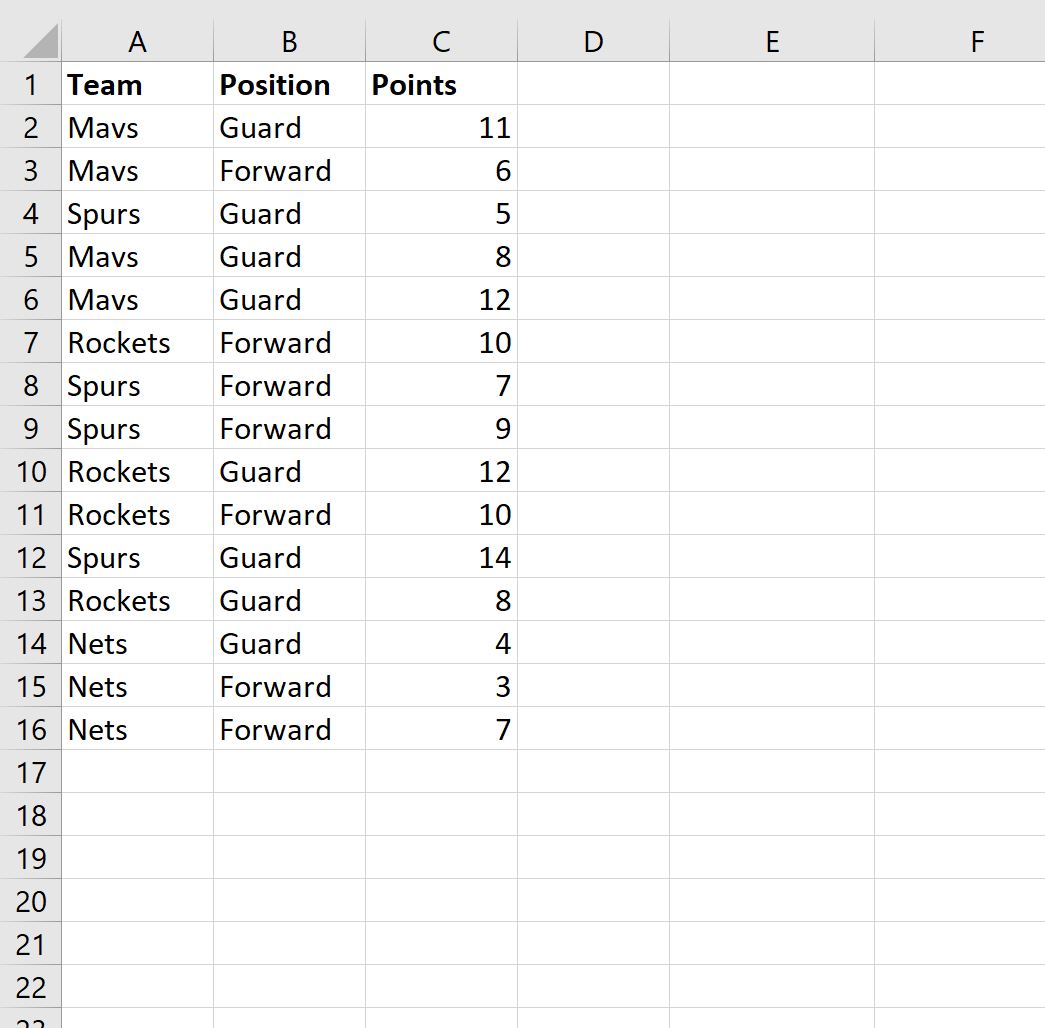
Nehmen wir nun an, wir möchten eine Pivot-Tabelle erstellen, um die Gesamtpunktzahl nach Team und Position zusammenzufassen.
Nehmen wir außerdem an, wir möchten möglicherweise nach Spielern filtern, die zum Mavs- Team gehören oder eine Guard- Position innehaben.
Wir können eine Hilfsspalte erstellen, indem wir die folgende Formel in Zelle D2 eingeben:
=IF(OR( A2 ="Mavs", B2 ="Guard"), "Show", "Hide")
Wir können diese Formel dann in jede verbleibende Zelle in Spalte D ziehen:
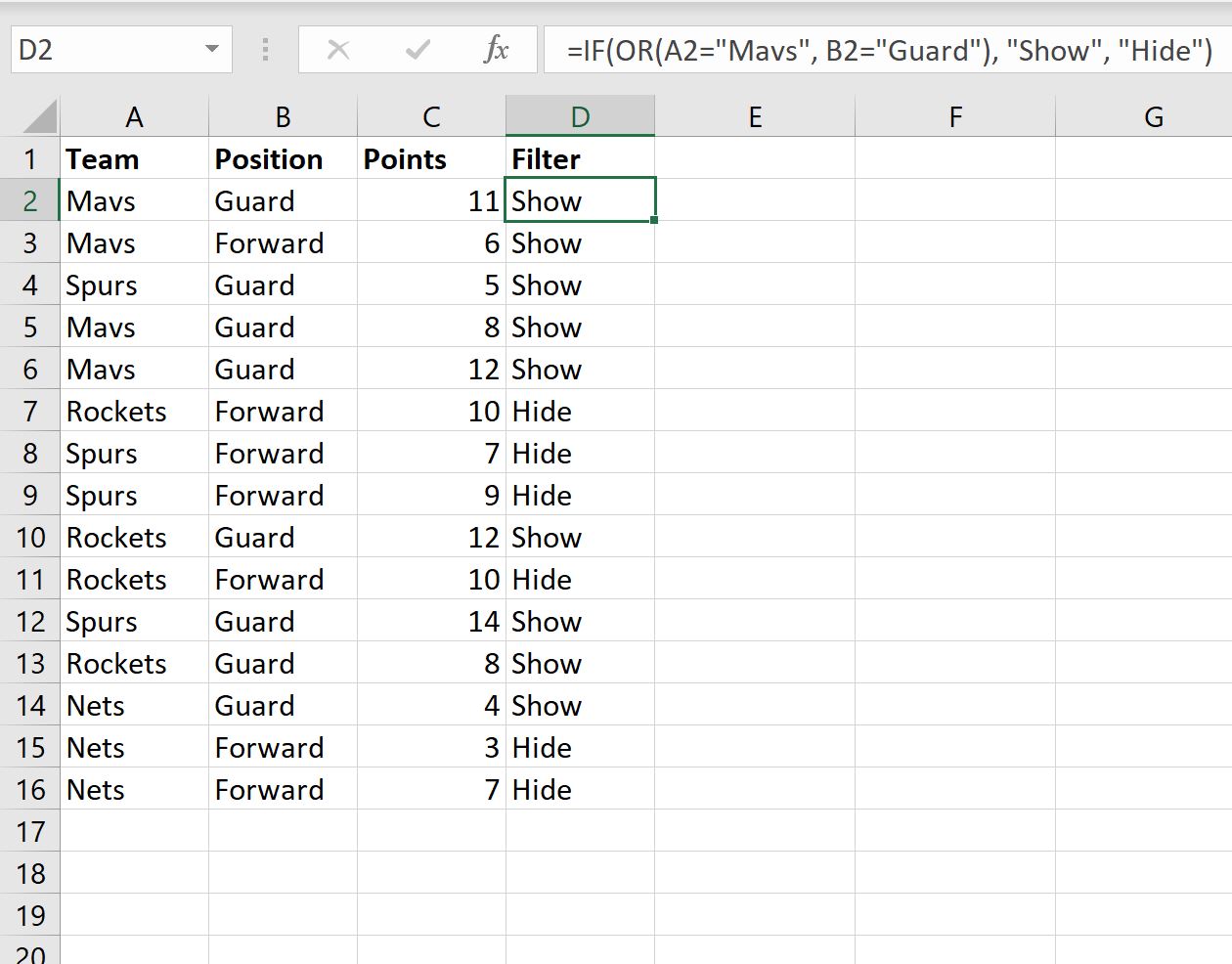
Nachdem wir diese Hilfsspalte erstellt haben, können wir die Pivot-Tabelle erstellen.
Markieren Sie die Zellen im Bereich A1:D16 , klicken Sie dann im oberen Menüband auf die Registerkarte Einfügen und dann auf PivotTable .
Im neuen Fenster, das erscheint, wählen wir, die Pivot-Tabelle in Zelle F1 des aktuellen Arbeitsblatts einzufügen:
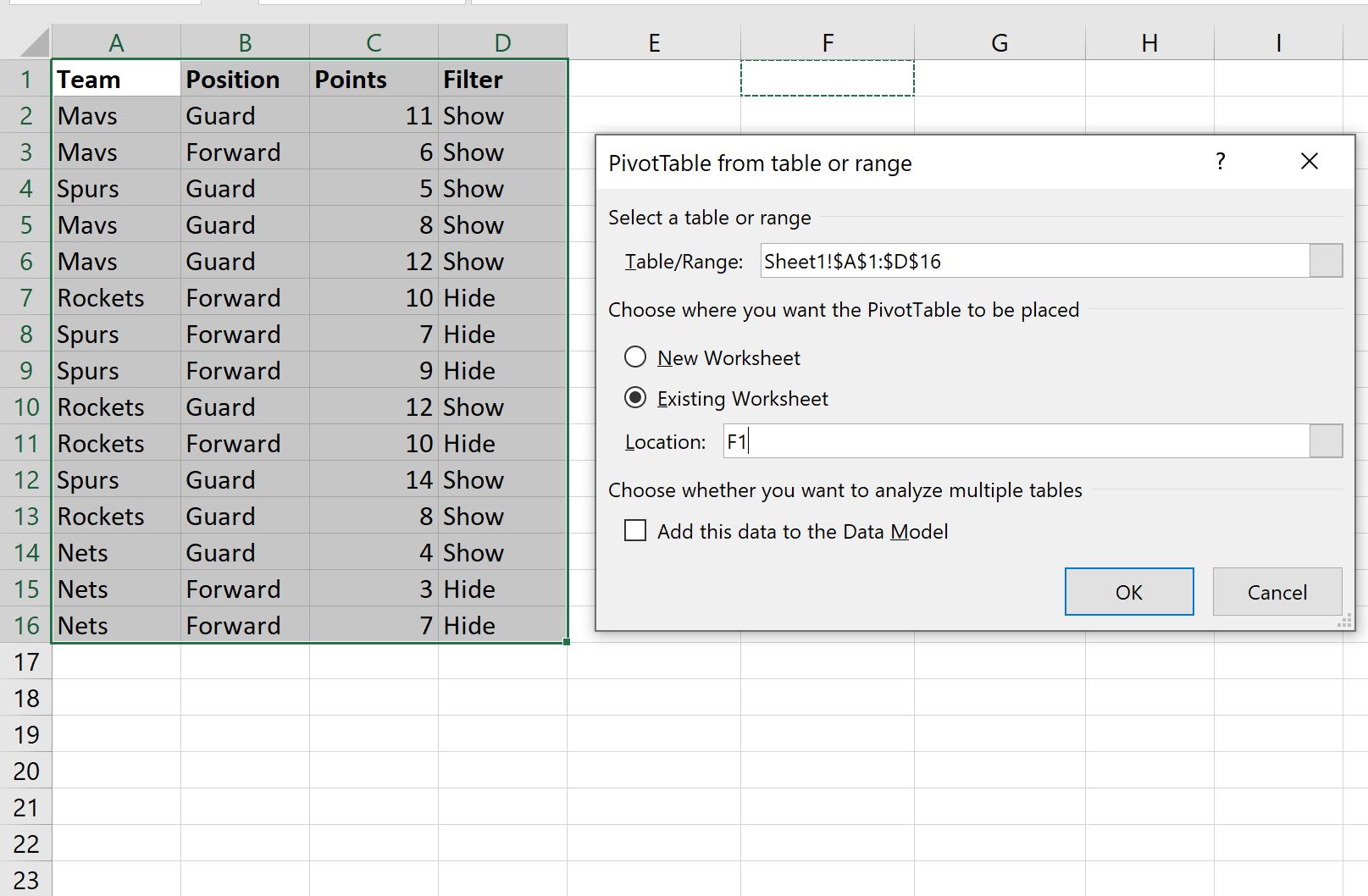
Ziehen Sie im Fenster „PivotTable-Felder“ , das auf der rechten Seite des Bildschirms angezeigt wird, das Team und die Position auf die Linien und die Punkte auf die Werte:
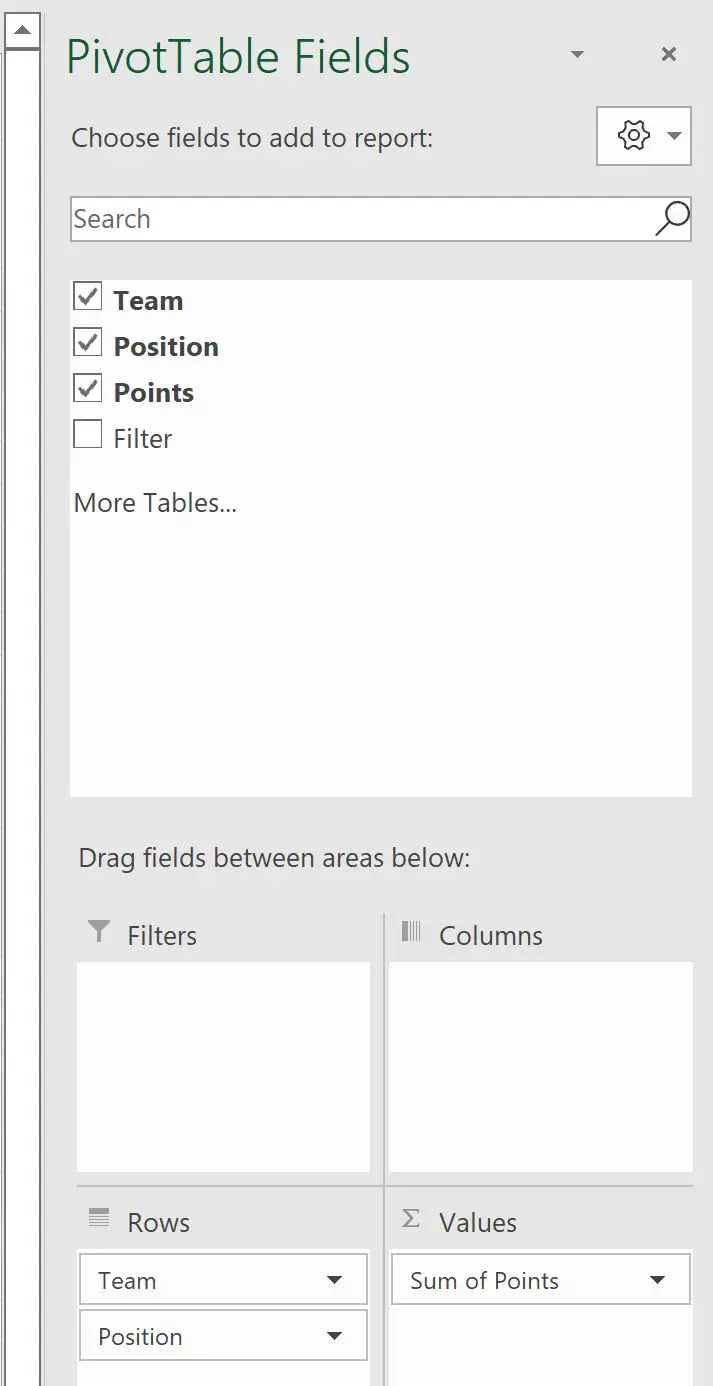
Die folgende Pivot-Tabelle wird automatisch ausgefüllt:

Um die PivotTable so zu filtern, dass nur Daten für Mavs-Team- oder Guard-Spieler angezeigt werden, klicken Sie im oberen Menüband auf die Registerkarte „PivotTable-Analyse“ und dann in der PivotTable auf „Slicer einfügen“ . Filtergruppe .
Aktivieren Sie im neuen Fenster, das erscheint, das Kontrollkästchen neben Filter und klicken Sie dann auf OK :
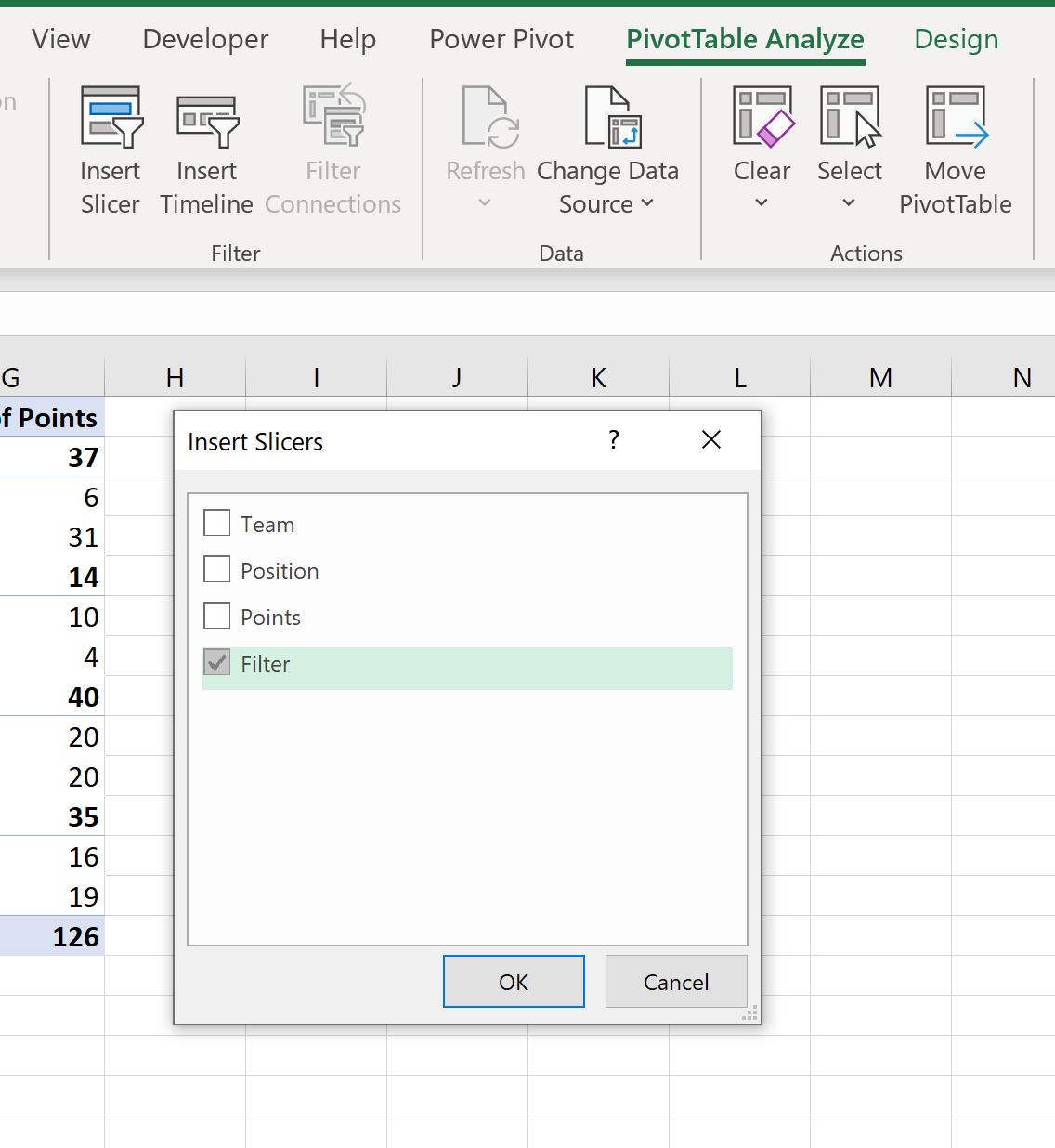
Klicken Sie im neuen Slicer, der erscheint, auf die Schaltfläche „Anzeigen“.
Dadurch wird die Pivot-Tabelle automatisch gefiltert, sodass nur Spieler angezeigt werden, die zum Mavs- Team gehören oder eine Guard- Position innehaben.
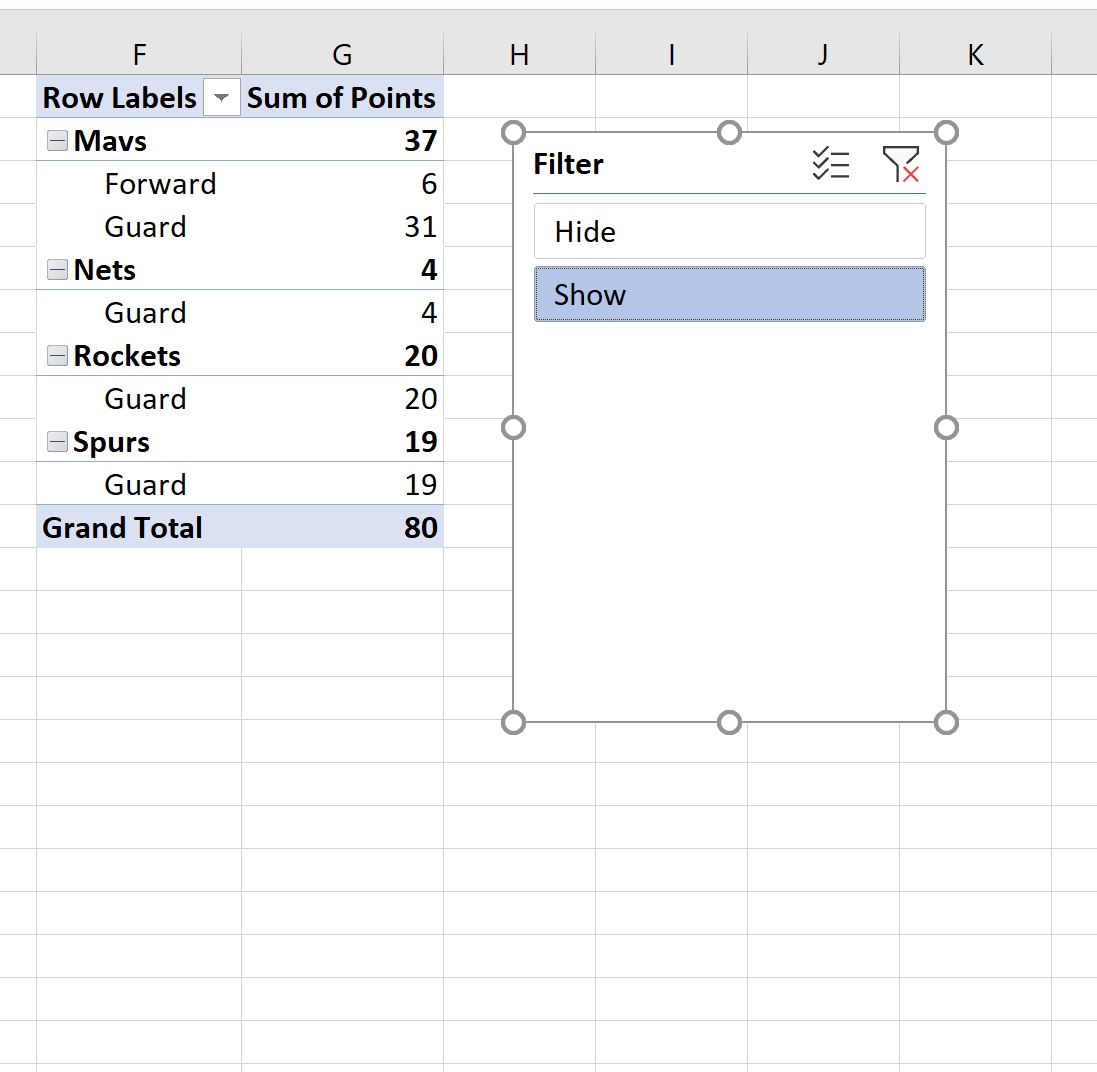
Durch die Erstellung einer Hilfsspalte vor der Erstellung der Pivot-Tabelle konnten wir die Pivot-Tabelle mithilfe einer ODER-Bedingung filtern.
Zusätzliche Ressourcen
In den folgenden Tutorials wird erläutert, wie Sie andere gängige Vorgänge in Excel ausführen:
Excel: So filtern Sie die Top-10-Werte in einer Pivot-Tabelle
Excel: So sortieren Sie eine Pivot-Tabelle nach der Gesamtsumme
Excel: So berechnen Sie die Differenz zwischen zwei Pivot-Tabellen